За допомогою параметра друк можна зберігати документи Word, книги Excel і презентації PowerPoint як файли PDF.
-
Відкрийте файл, який потрібно зберегти як файл PDF, а потім торкніться елемента файл на планшеті або торкніться піктограми файл

-
На вкладці файл торкніться елемента Друк.
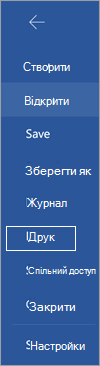
-
Якщо ще не вибрано, у розкривному списку торкніться елемента Зберегти як файл PDF , а потім натисніть кнопку зберегти.
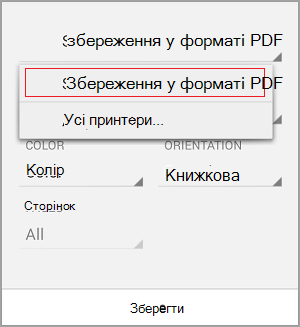
-
Торкніться кнопки Зберегти.
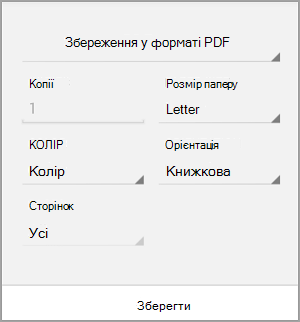
-
Виберіть розташування для файлу PDF, введіть нове ім'я (необов'язково), а потім натисніть кнопку зберегти.
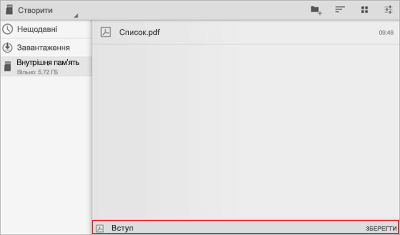
Збереження у форматі PDF
-
Відкрийте файл, який потрібно зберегти як файл PDF, а потім торкніться елемента файл на планшеті або торкніться піктограми файл

-
У меню файл виберіть пункт Друк.
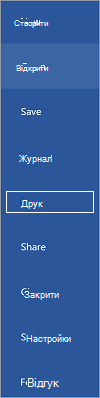
-
Якщо ще не вибрано, виберіть елемент Microsoft Print to PDF на планшеті або торкніться PDF-файлу на телефоні.
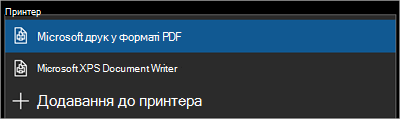
-
Торкніться елемента Друк.
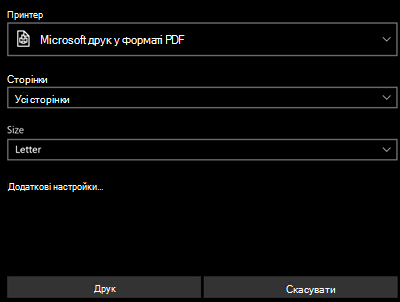
-
На планшеті відображається сторінка Зберегти вихідний результат . Виберіть розташування для файлу PDF, введіть нове ім'я, а потім натисніть кнопку зберегти.
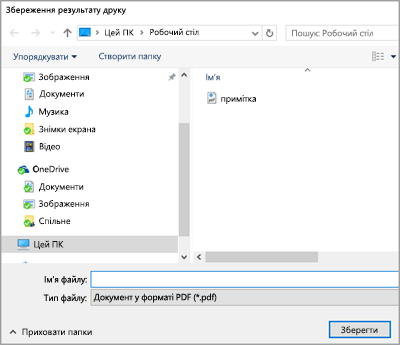
У вашому телефоні файл PDF буде автоматично збережено в папці " документи ".
Збереження файлу Word у форматі PDF із тегами
Ви можете використовувати програму Word на мобільному пристрої, щоб зберігати документи як файли PDF із тегами. Файли PDF з тегами полегшують роботу невізуального екрана та інші допоміжні технології, щоб визначити логічний порядок читання та переходи для файлу, а також дозволяти перекомпонування вмісту під час використання мобільних телефонів.
-
Відкрийте файл Word, який потрібно зберегти у форматі PDF із тегами, а потім торкніться піктограми файл

-
У меню файл виберіть пункт зберегти.
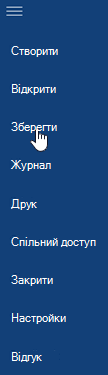
-
У меню збереження торкніться елемента експортувати цей файл.
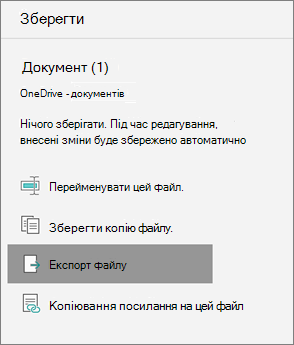
-
Виберіть розташування для файлу PDF і торкніться елемента

-
Введіть ім'я файлу у форматі PDF, а потім виберіть PDF -файл із розкривного списку тип файлу .
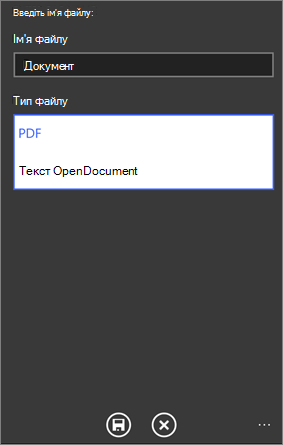
-
Торкніться кнопки Зберегти

Документ Word буде збережено у форматі PDF у місці, яке ви вибрали на кроці 4.










